美图秀秀怎么自动抠图?
更新日期:2023-09-22 20:30:54
来源:系统之家
手机扫码继续观看

美图秀秀怎么自动抠图?美图秀秀是苹果安卓手机装机必备APP,目前全球用户已超过5亿!独有的照片特效、强大的人像美容、丰富的拍摄模式。下面,小编为大家介绍下美图秀秀自动抠图方法。
1、打开美图秀秀软件,导入图片素材,
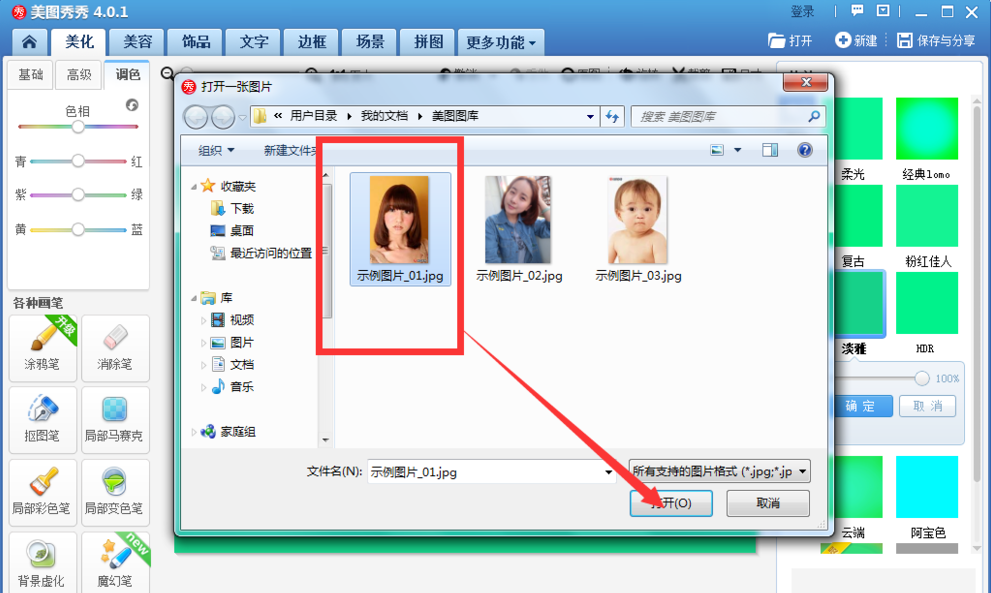
2、将图片置入后,点击左侧菜单中的抠图笔选项,

3、在这里有三种抠图方法,手动抠图、形状抠图、自动抠图,今天我们介绍自动抠图方法,这种方法只针对图片背景颜色比较单一、抠图颜色非常明显的情况。
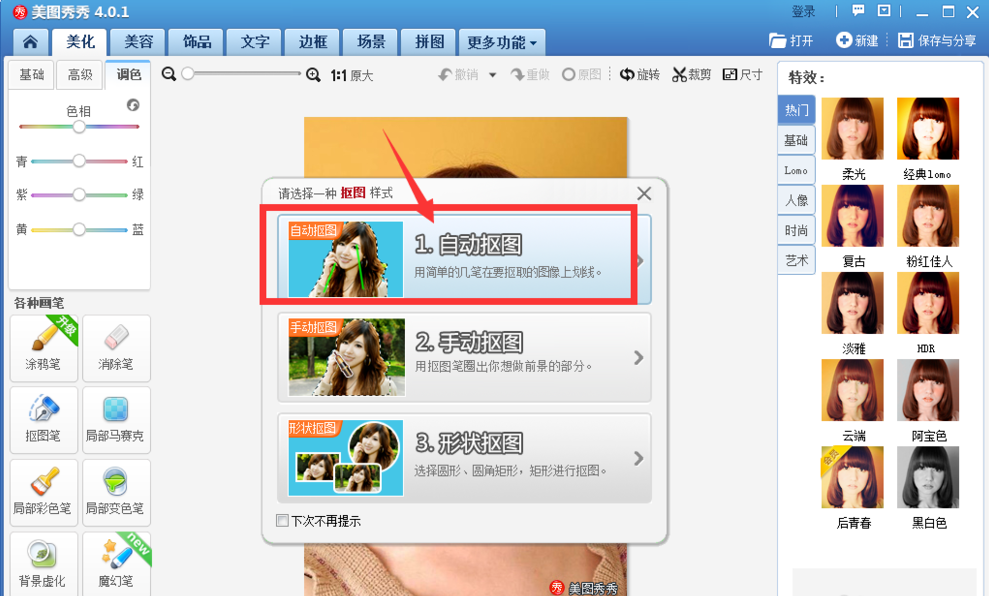
4、选择自动抠图,左侧位置展示了抠图方法,在图片上用鼠标滑动点选需要抠图的地方,

5、点选后,就选择了区域,点击完成抠图,
以上就是小编为大家介绍的美图秀秀自动抠图方法。更多相关教程敬请关注系统之家。
该文章是否有帮助到您?
常见问题
- monterey12.1正式版无法检测更新详情0次
- zui13更新计划详细介绍0次
- 优麒麟u盘安装详细教程0次
- 优麒麟和银河麒麟区别详细介绍0次
- monterey屏幕镜像使用教程0次
- monterey关闭sip教程0次
- 优麒麟操作系统详细评测0次
- monterey支持多设备互动吗详情0次
- 优麒麟中文设置教程0次
- monterey和bigsur区别详细介绍0次
系统下载排行
周
月
其他人正在下载
更多
安卓下载
更多
手机上观看
![]() 扫码手机上观看
扫码手机上观看
下一个:
U盘重装视频












